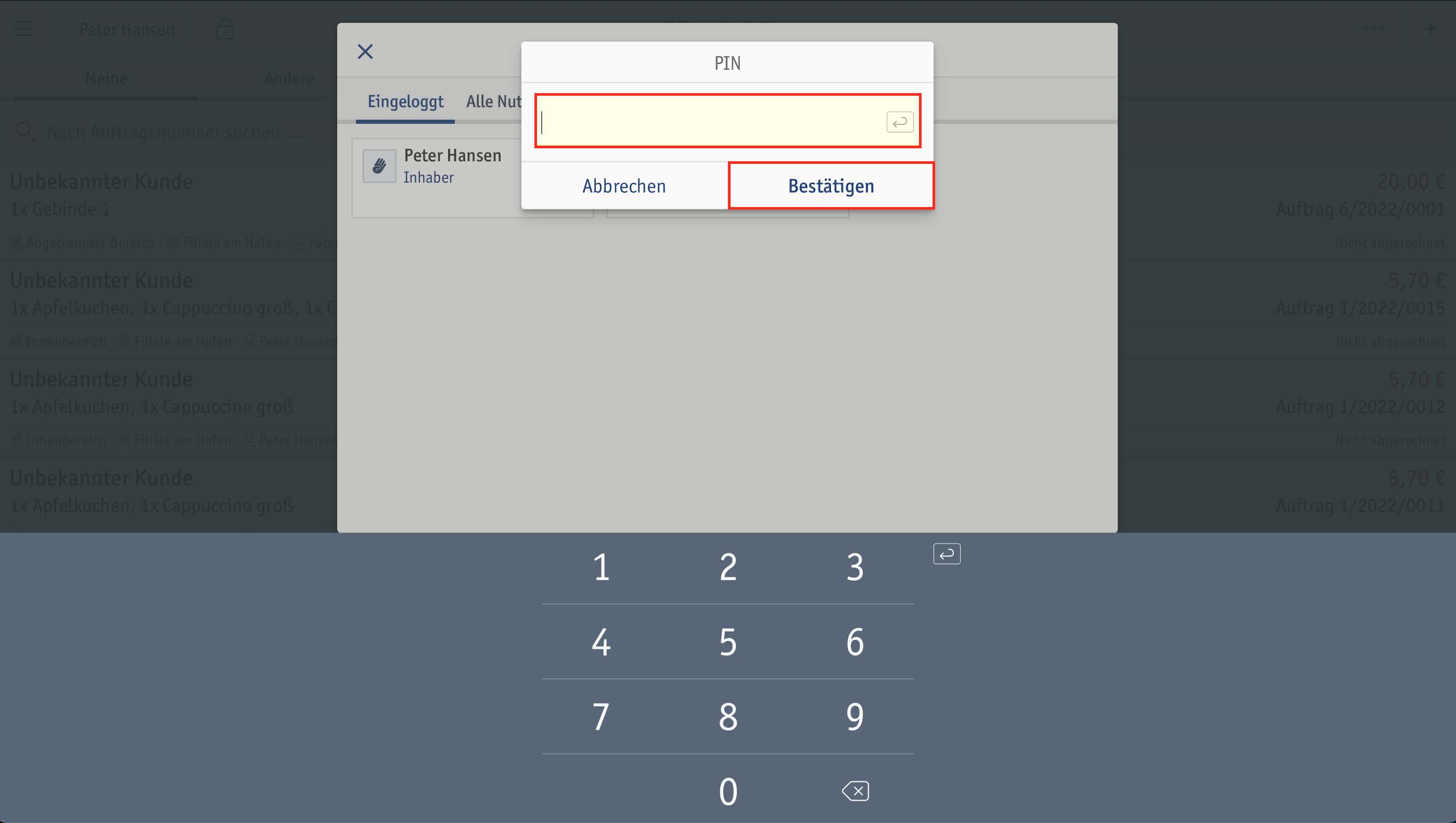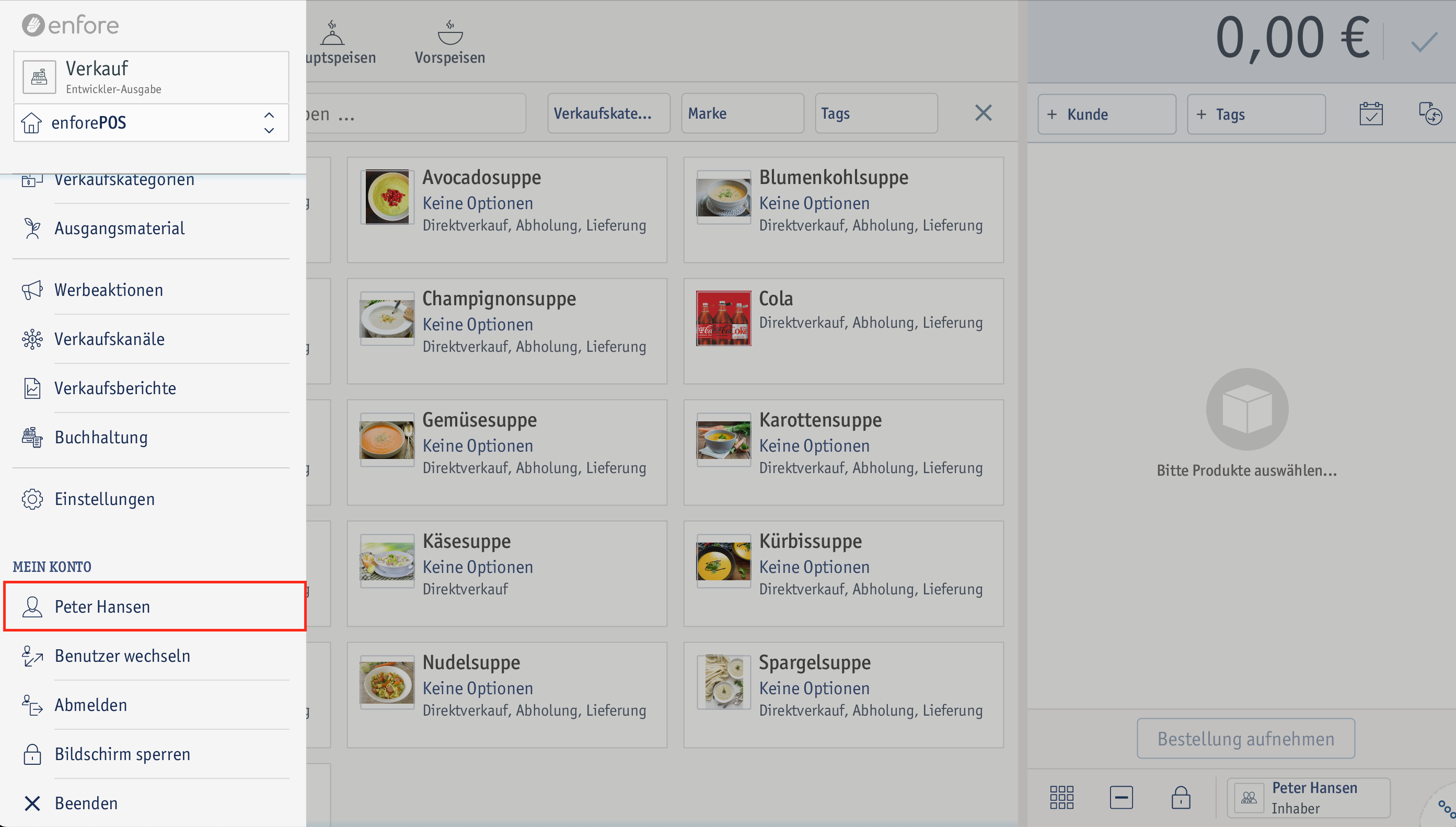 ⮕ Das Fenster Mein Konto öffnet sich.
⮕ Das Fenster Mein Konto öffnet sich.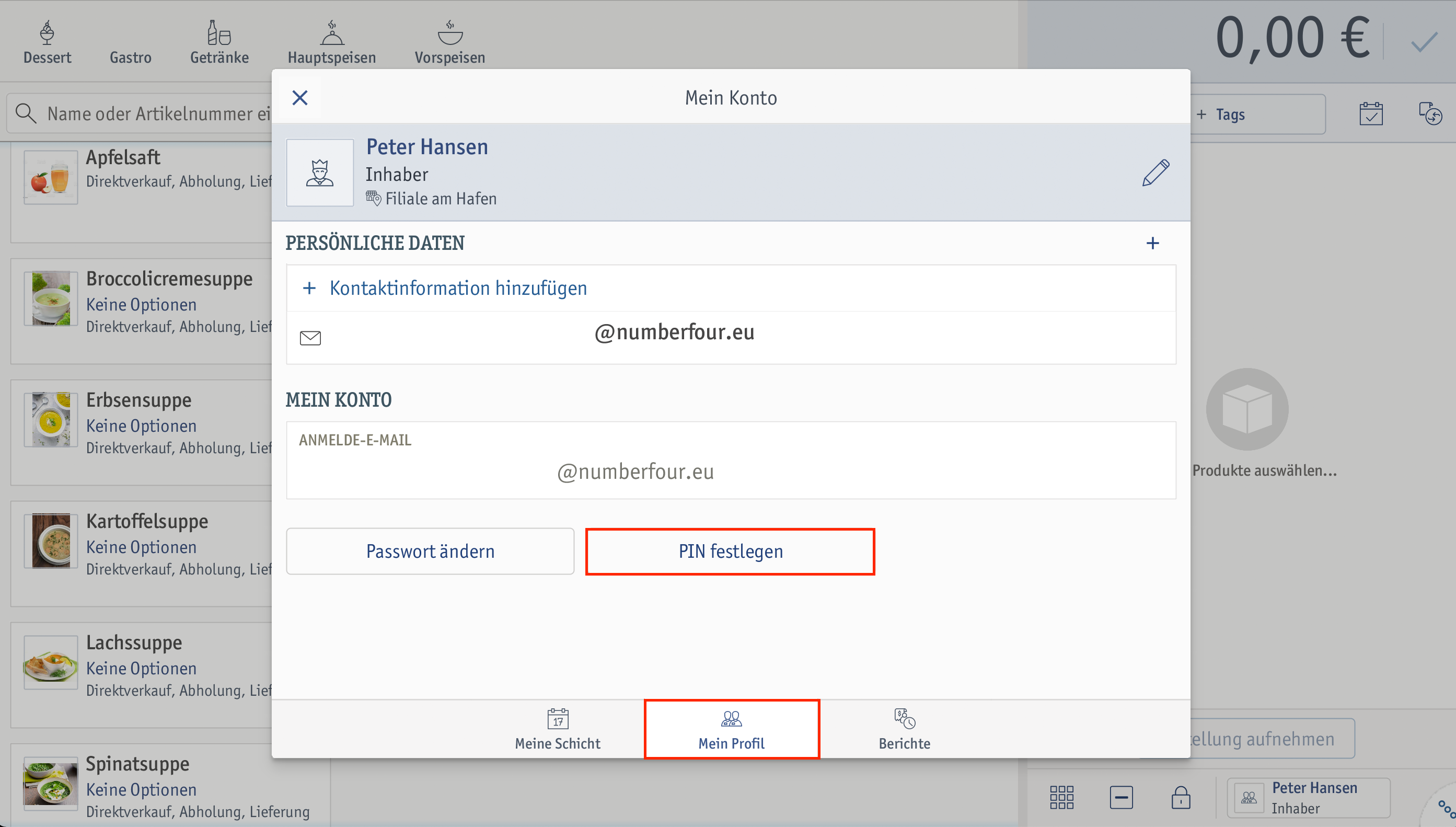 ⮕ Das Fenster PIN ändern öffnet sich.
⮕ Das Fenster PIN ändern öffnet sich.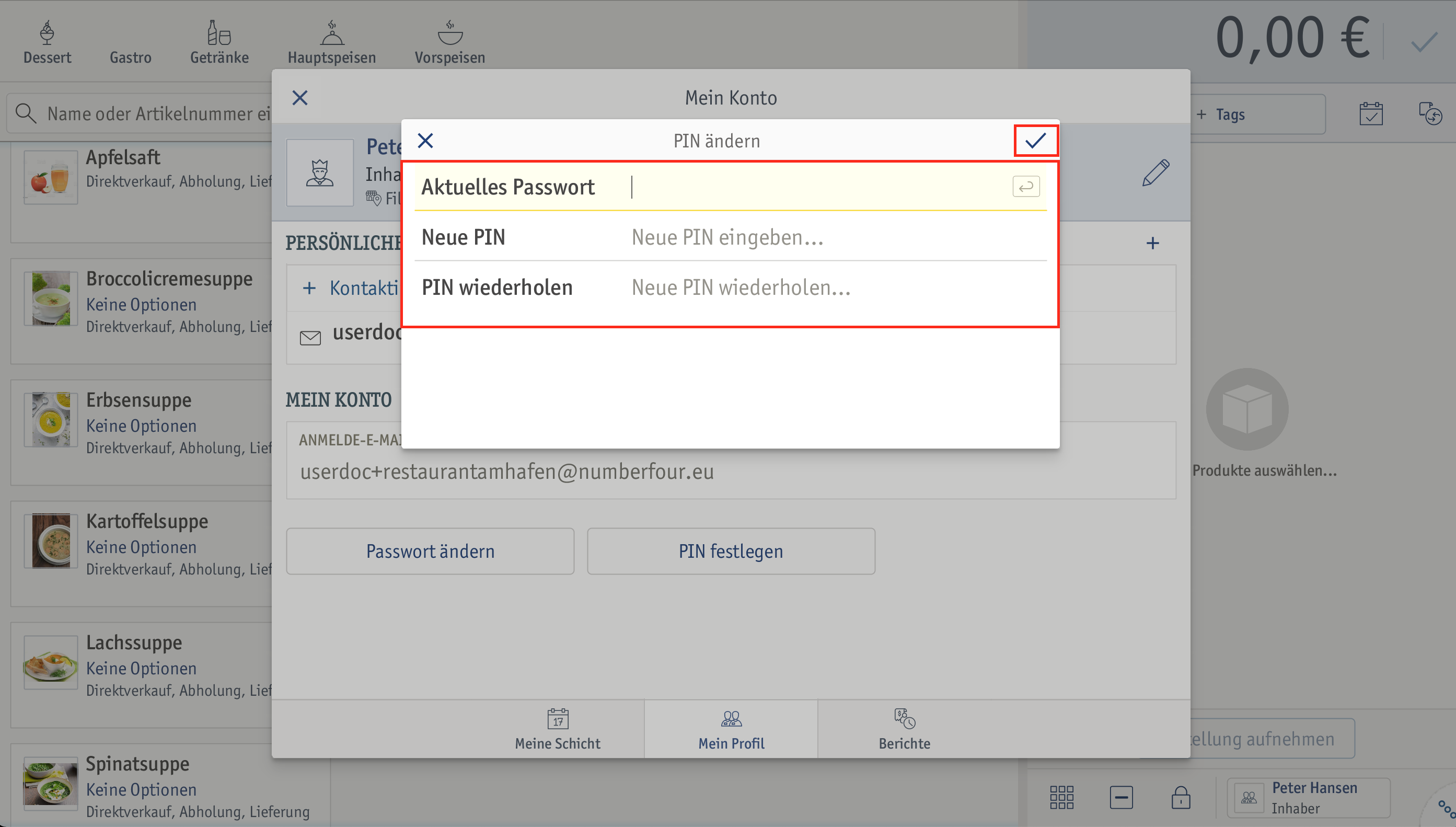 ⮕ Du hast deine Mitarbeiter-PIN erfolgreich festgelegt.
⮕ Du hast deine Mitarbeiter-PIN erfolgreich festgelegt.Wenn mehrere Mitarbeiter gleichzeitig an deinem enfore-Gerät arbeiten, ist ein schneller Wechsel des eingeloggten Nutzers sehr praktisch. Wenn alle Mitarbeiter für sich eine PIN erstellen, können sie damit schnell zwischen den eingeloggten Nutzern wechseln. Wie deine Mitarbeiter ihre eigene PIN festlegen, erfährst du in diesem How-To.
Voraussetzungen
Beachte, dass die Mitarbeiter-PIN nicht mit dem Mitarbeiter-Passwort gleichzusetzen ist. Du kannst die PIN nur dann nutzen, wenn du dich vorher mit E-Mail-Adresse oder Nutzernamen und Passwort in enforePOS angemeldet hast.
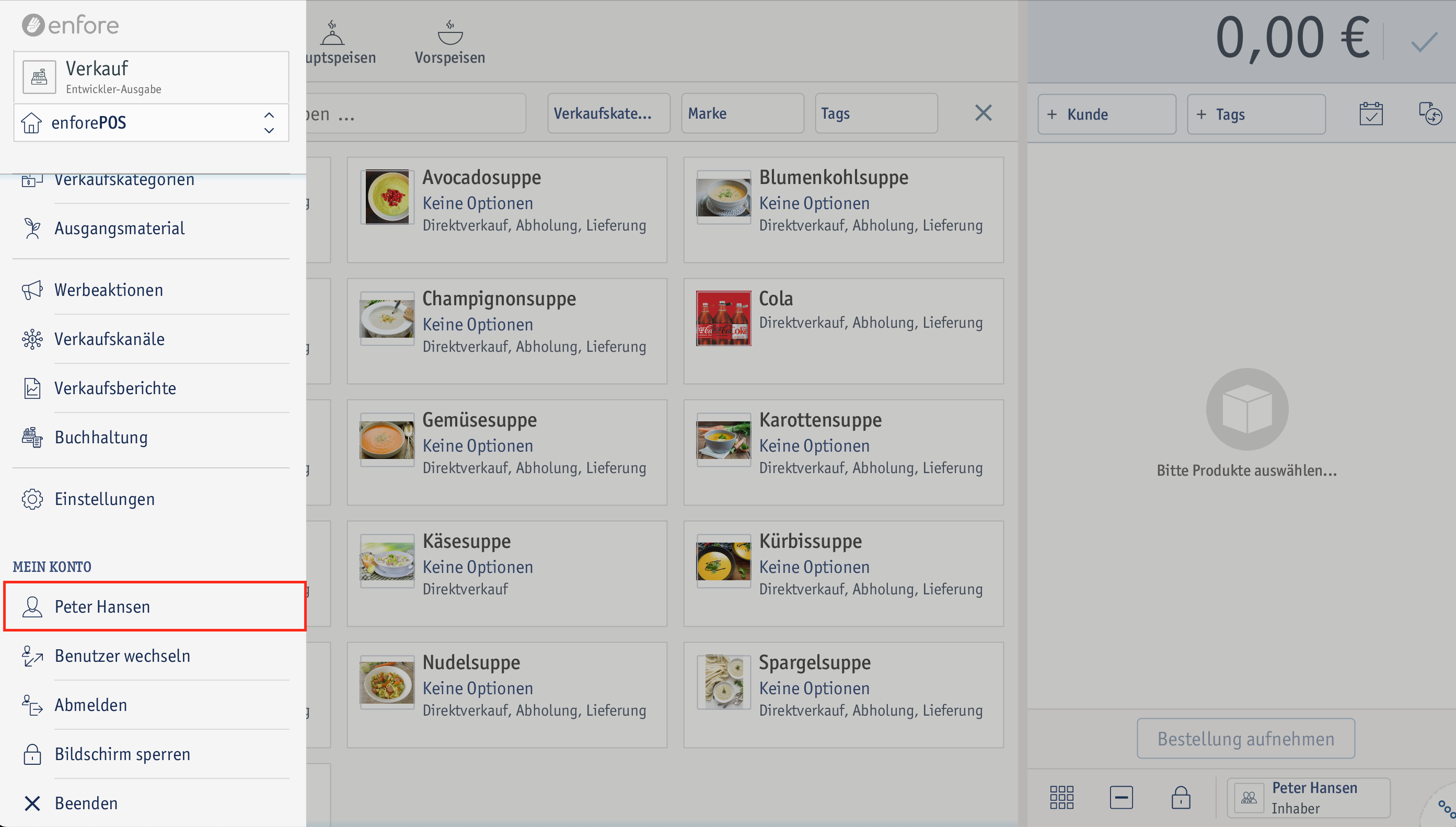 ⮕ Das Fenster Mein Konto öffnet sich.
⮕ Das Fenster Mein Konto öffnet sich.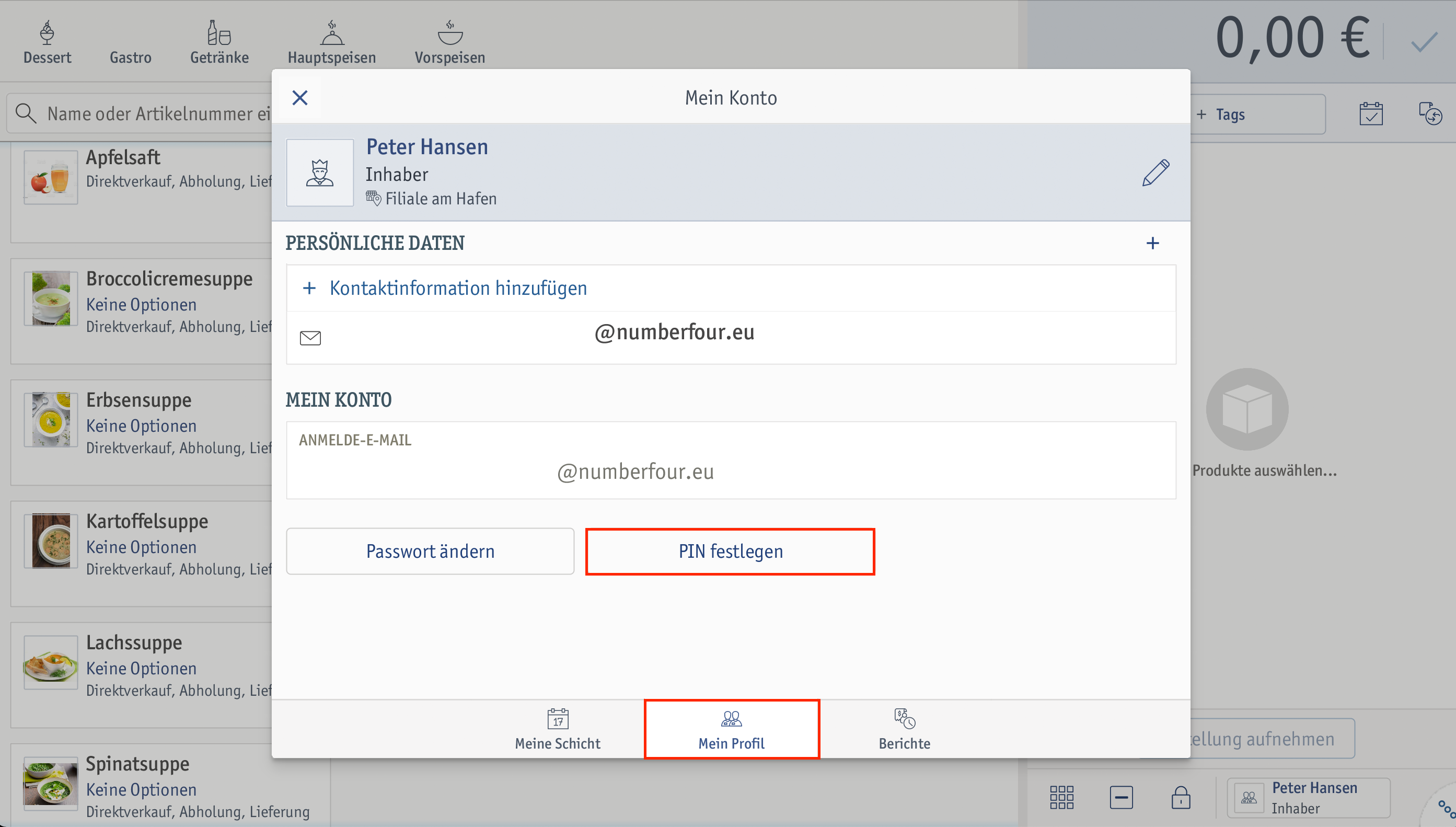 ⮕ Das Fenster PIN ändern öffnet sich.
⮕ Das Fenster PIN ändern öffnet sich.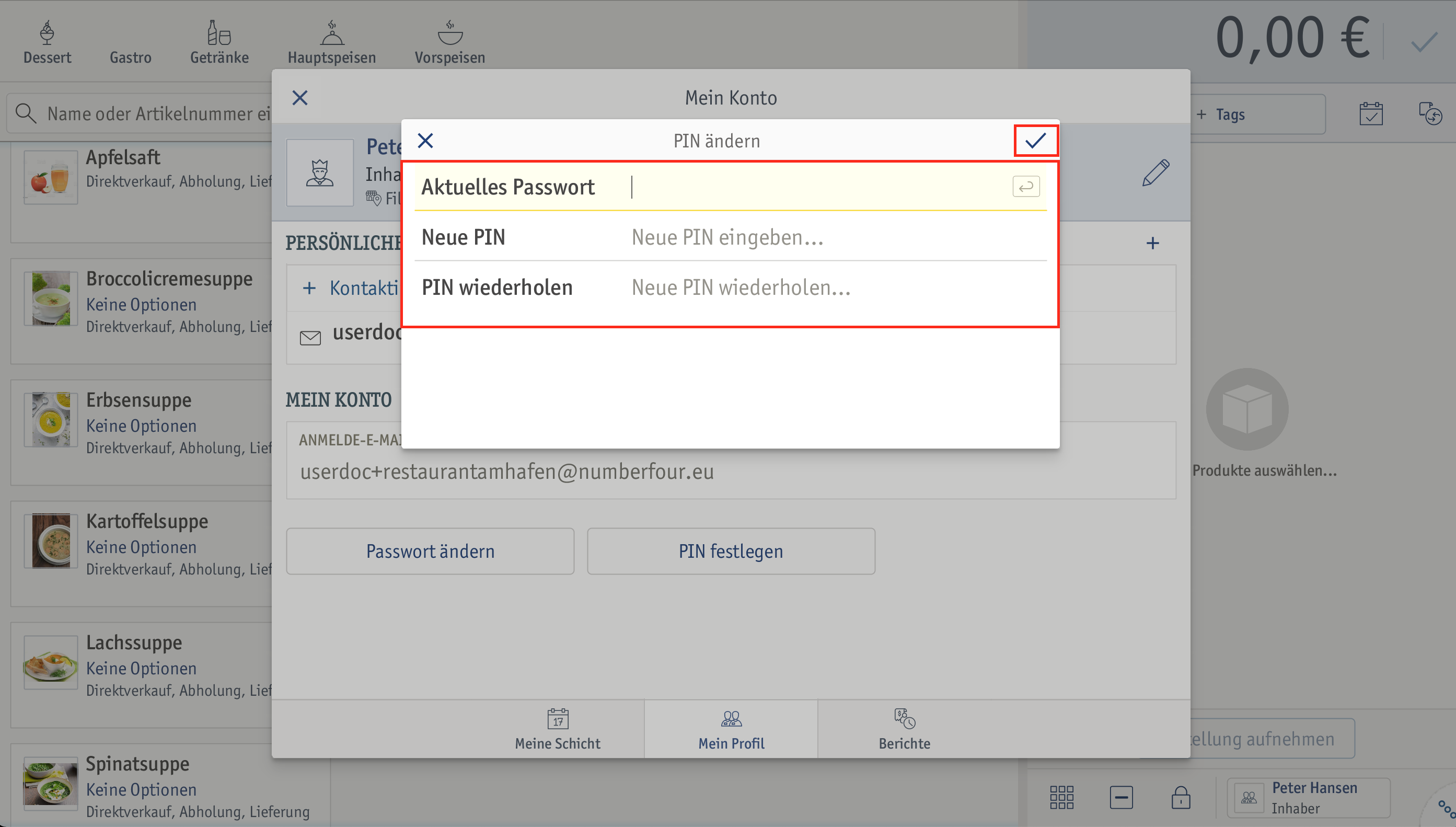 ⮕ Du hast deine Mitarbeiter-PIN erfolgreich festgelegt.
⮕ Du hast deine Mitarbeiter-PIN erfolgreich festgelegt.Wenn du deinen Bildschirm sperren willst, weil du gerade nicht mehr am enforeDasher, enforeComet oder enforeDonner arbeitest, aktiviere den Sperrbildschirm durch Tippen auf in der Kasse.
Zur Kassenansicht gelangst du im POS-Menü über Verkauf > Kasse.
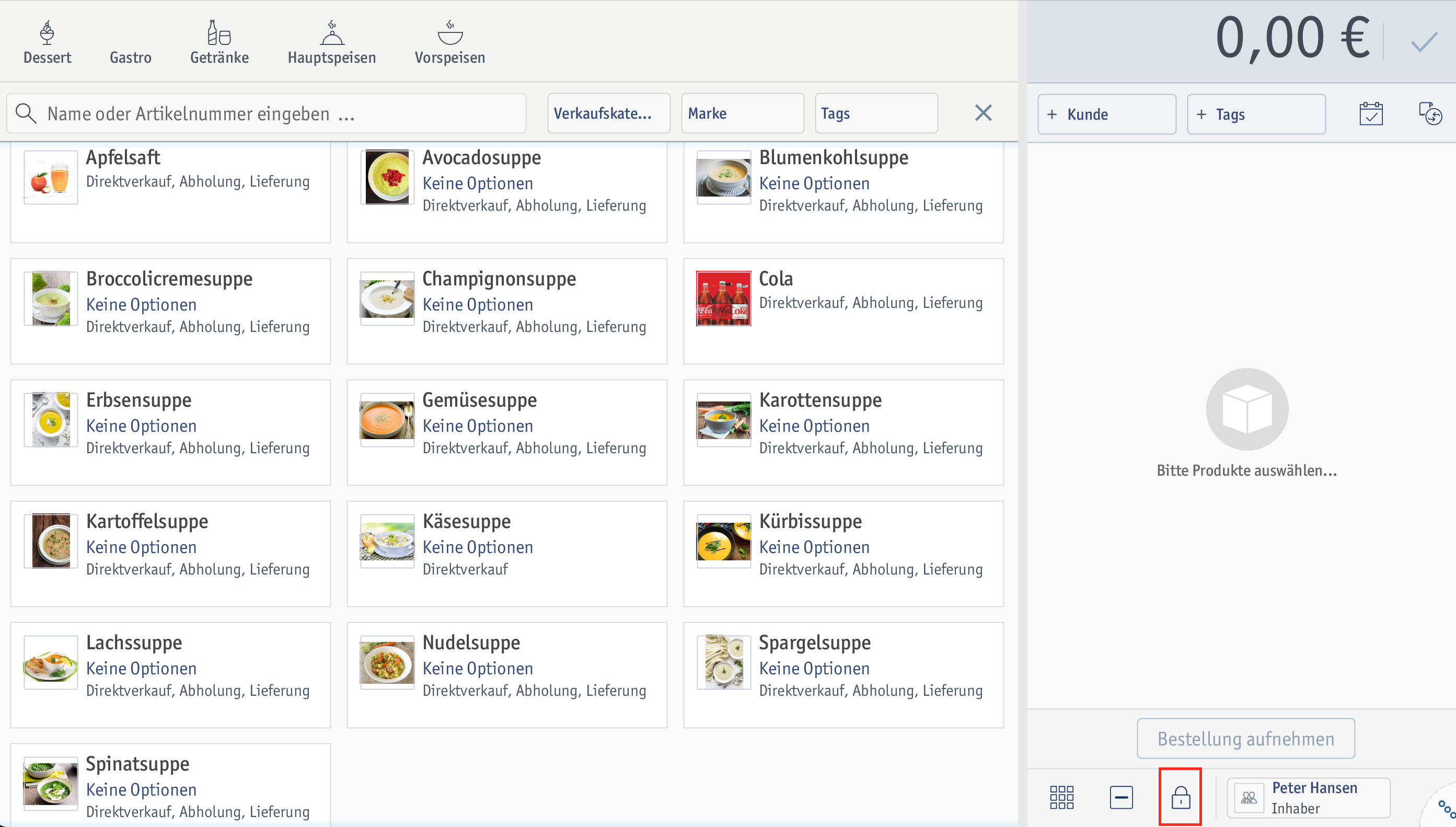
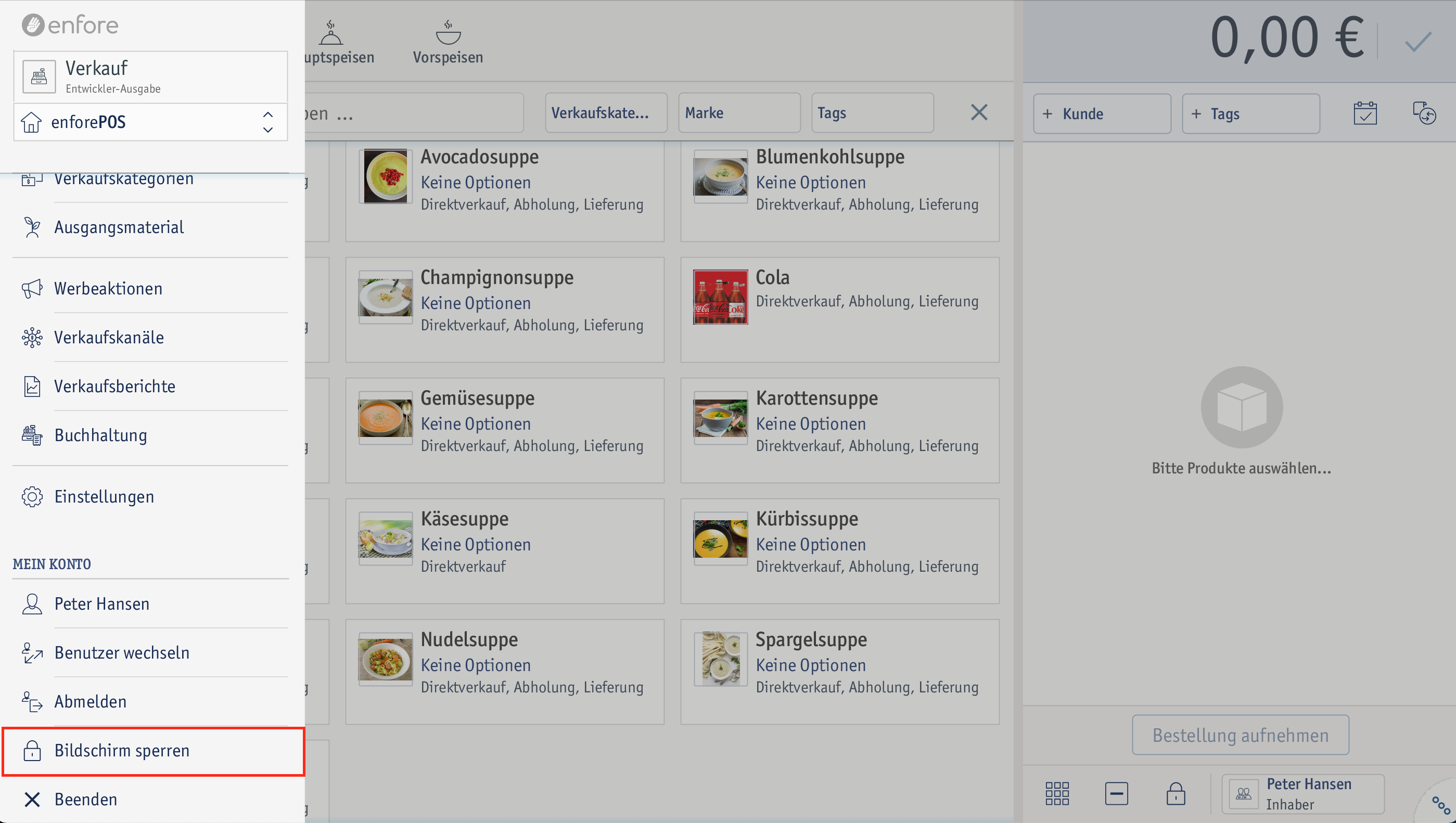
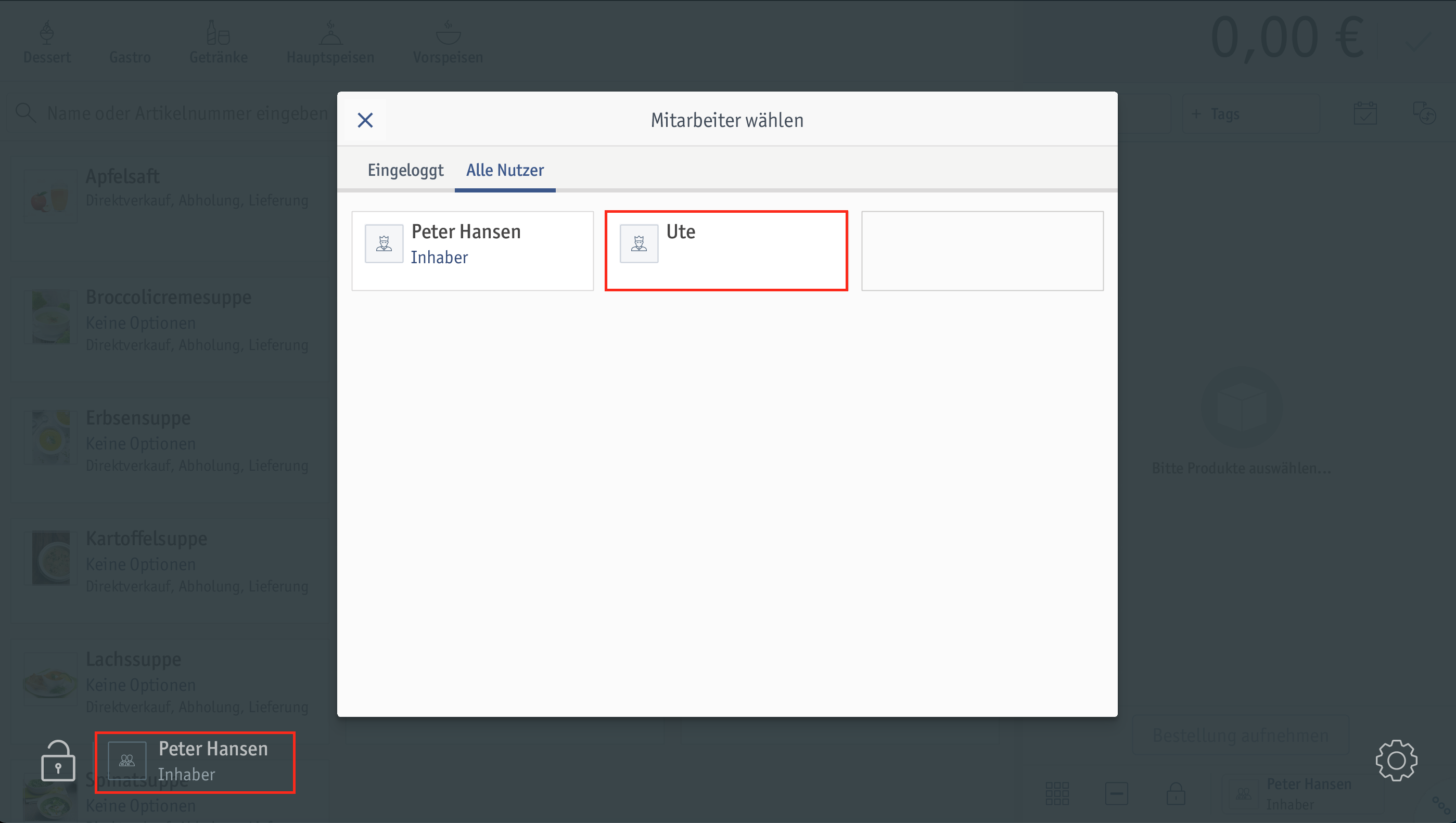 ⮕ Das Fenster zur PIN-Abfrage öffnet sich.
⮕ Das Fenster zur PIN-Abfrage öffnet sich.